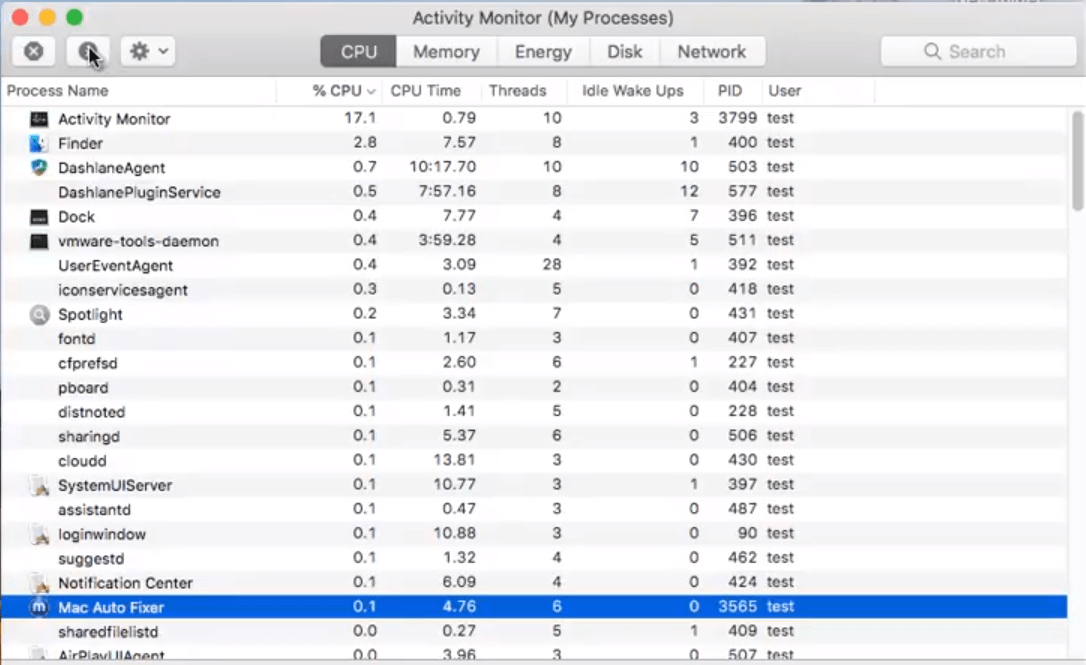Wat is Maftask Process en wat doet het met je Mac?
Maftask is een verdacht proces dat verband houdt met het mogelijk ongewenste programma MacAutoFixer. In dit artikel, vindt u meer informatie over het effect ervan alsmede stappen verwijdering vinden. Zodra het bijbehorende programma op uw machine is geladen, u kunt het continu zien verschijnen in de Activity Monitor. Hoewel Mac Auto Fixer wordt geadverteerd als een legitieme opruiming, het is frauduleuze software die in de eerste plaats bedoeld is om u op te lichten om de volledige versie te kopen.


bedreiging Samenvatting
| Naam | Maftask |
| Type | Verdachte PUP |
| Korte Omschrijving | Een ongewenst proces geactiveerd door Mac Auto Fixer. |
| Symptomen | Het laadt op elk systeem start en verschijnt in Activity Monitor. |
| Distributie Methode | software bundeling; Beschadigde freeware installateurs |
| Detection Tool |
Zien of je systeem is getroffen door malware
Combo Cleaner
Malware Removal Tool
|
Gebruikerservaring | Word lid van onze Forum om te bespreken Maftask. |
Maftask – Hoe heb ik het samen met de bijbehorende bestanden geïnstalleerd?
Het verdachte proces kan worden uitgevoerd op Mac-apparaten die zijn getroffen door het mogelijk ongewenste programma dat eraan is gekoppeld. Omdat dit niet als schadelijk wordt beschouwd, zijn aanwezigheid op het apparaat kan tot vervelende problemen leiden, zoals een groter aantal online advertenties, onverwachte browser redirects, agressieve pop-ups, etc. maar geen bestanden corruptie of diefstal van gegevens.
Het kan toegang krijgen tot uw apparaat via schaduwrijke spread-technieken zoals softwarebundeling, derden installateurs, malvertising, spam e-mails, en nepmeldingen. Al deze technieken streven ernaar om u te verleiden tot het installeren van de app zonder het te merken zijn aanwezigheid.
De belangrijkste distributiekanaal is waarschijnlijk third-party apps met een verminderde installateurs. Aangezien veel zogenaamd nuttige apps zijn gebaseerd op open source code, vele kunnen gemakkelijk worden aangepast door malwareactoren om schadelijke code efficiënt af te leveren. Wijzigingen gewoonlijk worden toegepast op de installateurs van target gratis third-party apps. Dus ooit op internet uitgebracht, gecompromitteerde versies van freeware kunnen worden ingesteld om extra verborgen apps te installeren.
Gelukkig, er is een manier om te voorkomen dat ongewenste apps zoals die geassocieerd met Maftask uw apparaat binnendringen door de geavanceerde / aangepaste configuratieoptie te selecteren die wordt weergegeven in de installatieprogramma's van nieuw gedownloade apps. Zodra u deze stap opent, Mogelijk komt u erachter dat het installatieprogramma extra's bevat die samen met de primaire app moeten worden geïnstalleerd en u zich uiteindelijk afmelden voor de installatie ervan.
Wat is Maftask? Meer informatie en knowhow
De malafide app Max Auto Fixer start dit verdachte proces. Het kan worden ingesteld om te laden bij elke systeemstart, die op zijn beurt automatisch het programma activeert. Hoewel Mac Auto Fixer wordt geadverteerd als een legitieme opruiming, het is gewoon een andere PUP die zich richt op Macs. Zoals door security experts, frauduleuze software is in de eerste plaats bedoeld om u op te lichten om de volledige versie te kopen.
Voor het doel, het voert een automatische scan uit die bijna altijd eindigt met de weergave van verschillende gedetecteerde systeemfouten die de prestaties van uw computer verstoren. Echter, deze fouten zijn niet echt, en hun enige doel is om u te misleiden om de volledige versie van deze malafide app te kopen.
Volgens rapporten van getroffen gebruikers, Mac Auto Fixer is een echt persistent programma dat nog steeds een manier kan vinden om op het apparaat te worden uitgevoerd, zelfs nadat het is gesloten of naar de prullenbak is verplaatst. Dit kan worden verklaard door het feit dat sommige toepassingen zijn geconfigureerd om hun bestanden in meer dan één map te maken, wat hun ongecompliceerde verwijdering verhindert.
Als u de ongewenste Max Auto Fixer naar de prullenbak sleept, wordt deze mogelijk niet volledig verwijderd. U kunt de prullenbak niet legen en na opnieuw opstarten, het kan nog steeds verschijnen in uw Application Monitor, zoals hieronder getoond:
Als u wilt voorkomen dat ongewenste processen bij elke systeemstart starten, u moet alle bestanden en objecten verwijderen die zijn gekoppeld aan de Mac Auto Fixer PUP. Voor het doel, kon je de stap-voor-stap handleiding hieronder volgen. Tijdens het verwijderen, zorg ervoor dat uw map Bibliotheek te controleren als het wordt verondersteld om meerdere bestanden in verband met de PUP bevatten.
Aan Mac Auto Fixer gerelateerde bestanden worden meestal gebundeld in de installatieprogramma's van freeware, gedownload van internet. Gebruikers die het hebben gedownload of onbedoeld zijn getroffen, kunnen opdringerige nepviruswaarschuwingen en pop-upberichten met waarschuwingen over virussen te zien krijgen.
Verwijder Maftask Virus handmatig of verwijder het automatisch voor Mac
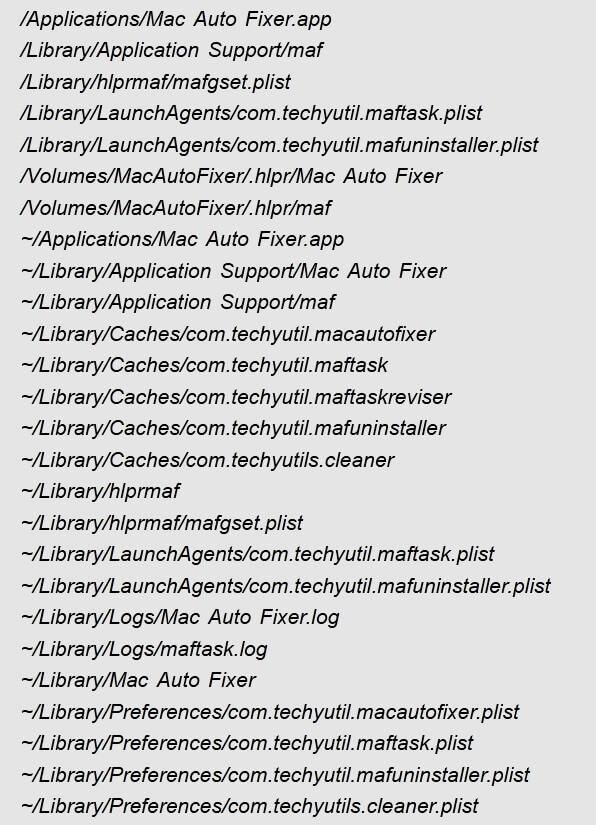
Om het ongewenste proces van Maftask van uw getroffen machine te verwijderen, u moet alle bestanden vinden en verwijderen die zijn geïnstalleerd door het programma Mac Auto Fixer. De meeste daarvan staan op de afbeelding rechts van deze tekst, maar er kunnen meer bestanden zijn die specifiek zijn voor uw systeem.
Voor het doel, je kon de in de onderstaande verwijderen vermelde stappen gebruiken. Het biedt zowel handmatige als automatische verwijderingsbenaderingen die u zullen helpen om er volledig vanaf te komen.
De geautomatiseerde aanpak garandeert maximale efficiëntie, aangezien een scan met een geavanceerde antimalwaretool de exacte locatie onthult van alle schadelijke bestanden en objecten die door de PUP zijn gemaakt.
In het geval u nog vragen of extra hulp nodig heeft, aarzel dan niet om een reactie achterlaten, of neem contact met ons op via e-mail.
Stappen ter voorbereiding vóór verwijdering:
Voordat u begint met de onderstaande stappen te volgen, er rekening mee dat je eerst moet doen de volgende bereidingen:
- Een backup van uw bestanden voor het geval het ergste gebeurt.
- Zorg ervoor dat u een apparaat met deze instructies op standy hebben.
- Wapen jezelf met geduld.
- 1. Scannen op Mac-malware
- 2. Verwijder risicovolle apps
- 3. Maak uw browsers schoon
Stap 1: Scan op en verwijder Maftask-bestanden van uw Mac
Als u worden geconfronteerd met problemen op je Mac als gevolg van ongewenste scripts en programma's zoals Maftask, de aanbevolen manier van het elimineren van de dreiging is met behulp van een anti-malware programma. SpyHunter voor Mac biedt geavanceerde beveiligingsfuncties samen met andere modules die de beveiliging van uw Mac verbeteren en in de toekomst beschermen.

Snelle en gemakkelijke Mac Malware Video Removal Guide
Bonusstap: Hoe u uw Mac sneller kunt laten werken?
Mac-machines hebben waarschijnlijk het snelste besturingssysteem dat er is. Nog steeds, Macs worden soms traag en traag. De onderstaande videogids onderzoekt alle mogelijke problemen die ertoe kunnen leiden dat uw Mac langzamer is dan normaal, evenals alle stappen die u kunnen helpen om uw Mac sneller te maken.
Stap 2: Deïnstalleren Maftask en verwijder gerelateerde bestanden en objecten
1. Druk op de ⇧ ⌘ + + U sleutels om hulpprogramma's te openen. Een andere manier is om op "Go" te klikken en vervolgens op "Hulpprogramma's" te klikken, zoals blijkt uit onderstaande afbeelding:

2. Zoek Activity Monitor en dubbelklik erop:

3. In de Activity Monitor look voor elke verdachte processen, toebehoren of gerelateerd aan Maftask:


4. Klik op de "Gaan" nogmaals op de knop, maar selecteer deze keer Toepassingen. Een andere manier is met de ⇧+⌘+A knoppen.
5. In het menu Toepassingen, zoeken naar eventuele verdachte app of een app met een naam, vergelijkbaar of identiek zijn aan Maftask. Als u het vinden, klik met de rechtermuisknop op de app en selecteer "Verplaatsen naar prullenbak".

6. Kiezen accounts, waarna klik op de Inlogonderdelen voorkeur. Uw Mac toont dan een lijst met items die automatisch worden gestart wanneer u zich aanmeldt. Kijk op verdachte apps aan of overeenstemt met Maftask. Vink de app aan waarvan u wilt voorkomen dat deze automatisch wordt uitgevoerd en selecteer vervolgens op de Minus ("-") icoon om het te verbergen.
7. Verwijder eventuele overgebleven bestanden die mogelijk verband houden met deze dreiging handmatig door de onderstaande substappen te volgen:
- Ga naar vinder.
- In de zoekbalk typt u de naam van de app die u wilt verwijderen.
- Boven de zoekbalk veranderen de twee drop down menu's om "System Files" en "Zijn inbegrepen" zodat je alle bestanden in verband met de toepassing kunt zien die u wilt verwijderen. Houd er rekening mee dat sommige van de bestanden kunnen niet worden gerelateerd aan de app, zodat heel voorzichtig welke bestanden u wilt verwijderen.
- Als alle bestanden zijn gerelateerd, houd de ⌘ + A knoppen om ze te selecteren en dan rijden ze naar "Trash".
In het geval u niet kunt verwijderen Maftask via Stap 1 bovenstaand:
In het geval dat u niet het virus bestanden en objecten in uw Applications of andere plaatsen waar we hierboven hebben laten zien te vinden, kunt u handmatig zoeken voor hen in de bibliotheken van je Mac. Maar voordat je dit doet, Lees de disclaimer hieronder:
1. Klik op "Gaan" en toen "Ga naar map" zoals hieronder:

2. Typ in "/Bibliotheek / LauchAgents /" en klik op OK:

3. Verwijder alle van het virus bestanden die vergelijkbare of dezelfde naam als Maftask hebben. Als je denkt dat er geen dergelijke dossier, niets verwijderen.

U kunt dezelfde procedure te herhalen met de volgende andere Bibliotheek directories:
→ ~ / Library / LaunchAgents
/Library / LaunchDaemons
Tip: ~ Er is met opzet, omdat het leidt tot meer LaunchAgents.
Stap 3: Verwijder Maftask - gerelateerde extensies Safari / Chrome / Firefox









Maftask-FAQ
Wat is Maftask op je Mac?
De Maftask-dreiging is waarschijnlijk een mogelijk ongewenste app. Er is ook een kans dat het verband kan houden met Mac-malware. Als, dergelijke apps hebben de neiging uw Mac aanzienlijk te vertragen en advertenties weer te geven. Ze kunnen ook cookies en andere trackers gebruiken om browsegegevens te verkrijgen van de geïnstalleerde webbrowsers op uw Mac.
Kunnen Macs virussen krijgen??
Ja. Net zoveel als elk ander apparaat, Apple-computers krijgen malware. Apple-apparaten zijn misschien niet vaak het doelwit malware auteurs, maar u kunt er zeker van zijn dat bijna alle Apple-apparaten besmet kunnen raken met een bedreiging.
Welke soorten Mac-bedreigingen zijn er??
Volgens de meeste malware-onderzoekers en cyberbeveiligingsexperts, de soorten bedreigingen die momenteel uw Mac kunnen infecteren, kunnen frauduleuze antivirusprogramma's zijn, adware of kapers (PUP), Trojaanse paarden, ransomware en cryptominer-malware.
Wat moet ik doen als ik een Mac-virus heb?, Like Maftask?
Raak niet in paniek! U kunt de meeste Mac-bedreigingen gemakkelijk verwijderen door ze eerst te isoleren en vervolgens te verwijderen. Een aanbevolen manier om dat te doen is door gebruik te maken van een gerenommeerd bedrijf software voor het verwijderen van malware die de verwijdering automatisch voor u kan verzorgen.
Er zijn veel Mac-anti-malware-apps waaruit u kunt kiezen. SpyHunter voor Mac is een van de aanbevolen anti-malware-apps voor Mac, die gratis kan scannen en eventuele virussen kan detecteren. Dit bespaart tijd voor handmatige verwijdering die u anders zou moeten doen.
How to Secure My Data from Maftask?
Met een paar simpele handelingen. Eerst en vooral, het is absoluut noodzakelijk dat u deze stappen volgt:
Stap 1: Zoek een veilige computer en verbind het met een ander netwerk, niet degene waarin je Mac is geïnfecteerd.
Stap 2: Verander al uw wachtwoorden, te beginnen met uw e-mailwachtwoorden.
Stap 3: in staat stellen twee-factor authenticatie ter bescherming van uw belangrijke accounts.
Stap 4: Bel uw bank naar uw creditcardgegevens wijzigen (geheime code, etc.) als u uw creditcard hebt opgeslagen om online te winkelen of online activiteiten met uw kaart hebt gedaan.
Stap 5: Zorg ervoor dat bel uw ISP (Internetprovider of provider) en hen vragen om uw IP-adres te wijzigen.
Stap 6: Verander jouw Wifi wachtwoord.
Stap 7: (Facultatief): Zorg ervoor dat u alle apparaten die op uw netwerk zijn aangesloten op virussen scant en herhaal deze stappen als ze worden getroffen.
Stap 8: Installeer anti-malware software met realtime bescherming op elk apparaat dat u heeft.
Stap 9: Probeer geen software te downloaden van sites waar u niets van af weet en blijf er vanaf websites met een lage reputatie in het algemeen.
Als u deze aanbevelingen opvolgt, uw netwerk en Apple-apparaten zullen aanzienlijk veiliger worden tegen alle bedreigingen of informatie-invasieve software en ook in de toekomst virusvrij en beschermd zijn.
Meer tips vind je op onze MacOS Virus-sectie, waar u ook vragen kunt stellen en opmerkingen kunt maken over uw Mac-problemen.
Over het Maftask-onderzoek
De inhoud die we publiceren op SensorsTechForum.com, deze Maftask how-to verwijderingsgids inbegrepen, is het resultaat van uitgebreid onderzoek, hard werken en de toewijding van ons team om u te helpen het specifieke macOS-probleem op te lossen.
Hoe hebben we het onderzoek naar Maftask . uitgevoerd?
Houd er rekening mee dat ons onderzoek is gebaseerd op een onafhankelijk onderzoek. We hebben contact met onafhankelijke beveiligingsonderzoekers, waardoor we dagelijks updates ontvangen over de nieuwste malwaredefinities, inclusief de verschillende soorten Mac-bedreigingen, vooral adware en mogelijk ongewenste apps (tevreden).
Bovendien, het onderzoek achter de Maftask-dreiging wordt ondersteund door: VirusTotal.
Om de dreiging van Mac-malware beter te begrijpen, raadpleeg de volgende artikelen die deskundige details bieden:.